Top-notch metoder til LG backup og gendannelse [2023]
 Opdateret af Lisa Ou / 08. december 2021 09:00
Opdateret af Lisa Ou / 08. december 2021 09:00 Der er data fra enheden, som vi virkelig gerne vil beholde. Den eneste måde at beholde dem eller gemme dem for nemt at få adgang til disse data er ved at lave en sikkerhedskopi. Og så, hvis du er en af dem, der vil vide, hvordan du sikkerhedskopierer din LG-telefon, kan du blive ved med at læse hver del af dette indlæg. Så du kender måske og udfører de metoder, vi har angivet nedenfor.
![Top-notch metoder til LG backup og gendannelse [2023]](https://www.fonelab.com/images/android-backup-restore/lg-backup.jpg)

Guide liste
Sikkerhedskopier og gendann Android-data til din computer nemt.
- Sikkerhedskopier og gendann Android-data til din computer nemt.
- Se data i detaljer, før du gendanner data fra sikkerhedskopier.
- Sikkerhedskopier og gendan Android-telefon- og SD-kortdata Selectively.
1. Sådan sikkerhedskopieres LG til skytjeneste
LG-enheden har sin indbyggede sky kaldet LG Cloud backup. Det er en tjeneste, hvor brugere kan uploade billeder, videoer, musik, dokumenter og andre data fra deres telefoner. Som et resultat kan du nemt sikkerhedskopiere og gendanne alle dine LG-data når som helst og hvor du vil. Denne tjeneste giver dig mulighed for hurtigt at overføre din telefons startskærm, enhedsindstillinger, apps og kontakter til internt lager, SD-kort eller skyen. Du kan se trinene nedenfor for at lære, hvordan du bruger denne LG Backup Cloud-tjeneste. Men bemærk, at det er vigtigt, at din Wi-fi er tændt.
Trin til, hvordan du sikkerhedskopierer LG til Cloud Service:
Trin 1Først skal du gå til Indstillinger af din LG-telefon. Tryk derefter på Backup & Reset.
Trin 2Derefter skal du blot aktivere Backup. Derefter starter den proceduren for at sikkerhedskopiere alle dine data fra din enhed.
Trin 3Derefter, på den næste skærm, vises LG Cloud mulighed for at uploade din sikkerhedskopi til LG Cloud-tjenesten.
Trin 4Før du kan uploade sikkerhedskopien, skal du først logge ind på din LG Cloud-konto. Du har endelig sikkerhedskopieret dine data til din LG Cloud.
Det er sådan, du kan sikkerhedskopiere data fra din LG-telefon til LG-skytjeneste. I anden del af dette indlæg kan vi sikkerhedskopiere denne enhed med et USB-kabel.
2. Sådan sikkerhedskopieres LG med USB-kabel
Vidste du, at du med et USB-kabel kan sikkerhedskopiere dine data fra din LG-enhed? Det er en anden almindelig måde at sikkerhedskopiere dine LG-telefondata på. Du skal bare kopiere og indsætte dataene og flytte dem på din computer ved hjælp af et USB-kabel. Vil du vide, hvordan du kan gøre det? Nedenfor er instruktionerne om det.
Trin til, hvordan du sikkerhedskopierer LG med USB-kabel:
Trin 1Tilslut først din LG-telefon til computeren ved hjælp af et USB-kabel.
Trin 2Dernæst kan den få adgang til alle dine data efter tilladelse. Derefter kan du vælge filer, billeder, videoer eller andre data fra din enhed, som du vil gemme på din computer.
Trin 3Derefter kan du begynde at kopiere eller flytte dem på din computer med din valgte mappe, hvor du nemt kan finde dem.
Trin 4Til sidst, når du er færdig med sikkerhedskopieringen eller kopieringen. Du kan tage USB-kablet ud af dit kabel og din LG-enhed.
Der er du gået, du har med succes sikkerhedskopieret dine data fra din enhed ved hjælp af et USB-kabel. Bortset fra det, ved hjælp af LG Bridge, kan du lave en LG backup. Find ud af hvordan i næste del.
Sikkerhedskopier og gendann Android-data til din computer nemt.
- Sikkerhedskopier og gendann Android-data til din computer nemt.
- Se data i detaljer, før du gendanner data fra sikkerhedskopier.
- Sikkerhedskopier og gendan Android-telefon- og SD-kortdata Selectively.
3. Sådan sikkerhedskopieres LG med LG Bridge
LG Bridge er et program, der giver dig mulighed for at sikkerhedskopiere, gendanne og opgradere din LG-telefon og overføre filer mellem computer og din LG-telefon. Alle dine enheder kan administreres, opdateres og opdateres på ét sted. Og den er tilgængelig til Windows PC og macOS. Sådan kan du lave en LG-telefonsikkerhedskopiering med LG Bridge.
Trin til, hvordan du sikkerhedskopierer LG med LG Bridge:
Trin 1Først og fremmest skal du downloade og installere LG Bridge på din computer. Start derefter programmet.
Trin 2Tilslut derefter din LG-telefon til din computer med et USB-kabel. Klik derefter på LG Bridges hovedgrænseflade backup. Derefter forbereder den alle elementerne til sikkerhedskopiering.
Trin 3Vælg derefter de elementer, du vil sikkerhedskopiere, ved at markere afkrydsningsfelterne ud for disse elementer. Når du er færdig med det, klik Starten. Der er også en note, der dukker op. Du skal blot klikke Ok. Men hvis du ikke vil se det igen, skal du markere afkrydsningsfeltet ved siden af Vis ikke dette igen.
Trin 4Dernæst starter sikkerhedskopieringen endelig. Broen viser hver sektion og dens generelle fremskridt. Derefter vil oplysningerne blive sendt til computeren.
Trin 5Til sidst, når backup-processen er færdig, vil LG Bridge sige Backup Complete.
Det er det! Du ved endelig, hvordan du sikkerhedskopierer din LG-telefon ved hjælp af LG Bridge. Nu er der et fremragende værktøj, som du kan bruge til at sikkerhedskopiere data fra din LG-enhed. Opdag dette program i den følgende del.
4. Sådan sikkerhedskopieres LG via FoneLab Android Data Backup & Restore
Vil du sikkerhedskopiere data fra din Android-telefon ved hjælp af et program? Nå, dette værktøj kan faktisk hjælpe dig, det er FoneLab Android Data Backup & Gendan. Dette program kan sikkerhedskopiere og endda gendanne Android-data fra din telefon og SD-kort på Windows og Mac. Så hvis du leder efter et værktøj, der hjælper dig med at sikkerhedskopiere dine data fra din LG-telefon, er dette værktøj tilgængeligt på denne enhed. Faktisk kan du sikkerhedskopiere og gendanne specifikke eller endda alle data fra din LG. Hvis du vil kende dette værktøj og dets trin, skal du følge instruktionerne nedenfor.
Sikkerhedskopier og gendann Android-data til din computer nemt.
- Sikkerhedskopier og gendann Android-data til din computer nemt.
- Se data i detaljer, før du gendanner data fra sikkerhedskopier.
- Sikkerhedskopier og gendan Android-telefon- og SD-kortdata Selectively.
Trin til, hvordan du sikkerhedskopierer LG via FoneLab Android Data Backup & Gendan:
Trin 1Først og fremmest, gå til den officielle hjemmeside for FoneLab Android Data & Gendannelse. Download og installer derefter værktøjet på din computer.
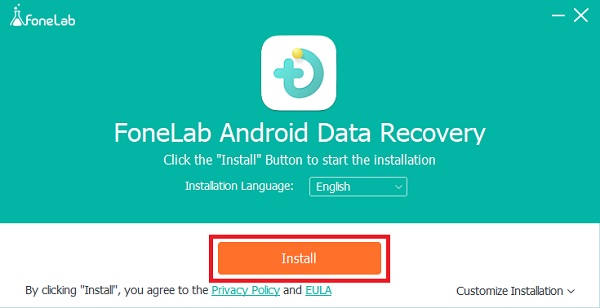
Trin 2Dernæst vil den automatisk blive lanceret, når installationsprocessen er færdig. Klik derefter Android Data Backup & Gendan. Vælg derefter mellem Device Data Backup or Et-klik sikkerhedskopiering.

Trin 3Tilslut derefter din LG-enhed til din computer med et USB-kabel. Vent derefter et sekund med at tilslutte din enhed til din computer. Derefter vil du se dataene fra din LG-telefon, og du kan vælge, hvad der skal sikkerhedskopieres.
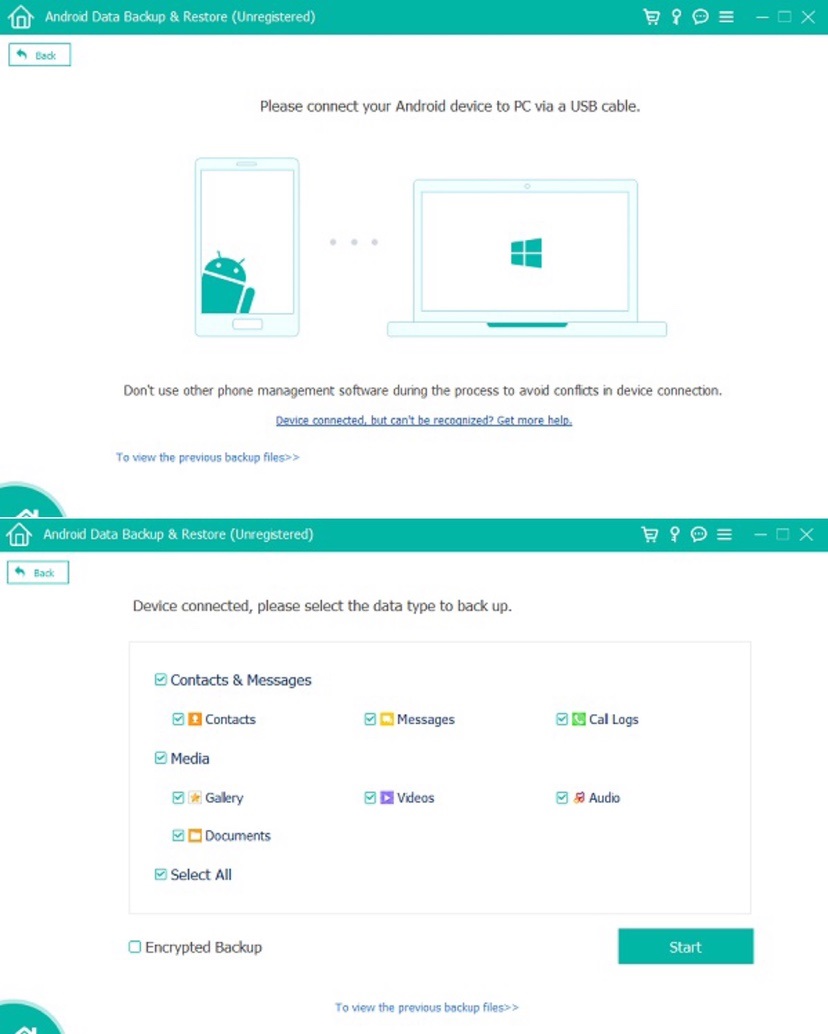
Trin 4Når du har valgt, hvad du vil sikkerhedskopiere, kan du klikke Starten. Derefter vil det installere et værktøj ved navn FoneGo-appen på din telefon for at godkende og få adgang til det, før scanningsprocessen begynder.
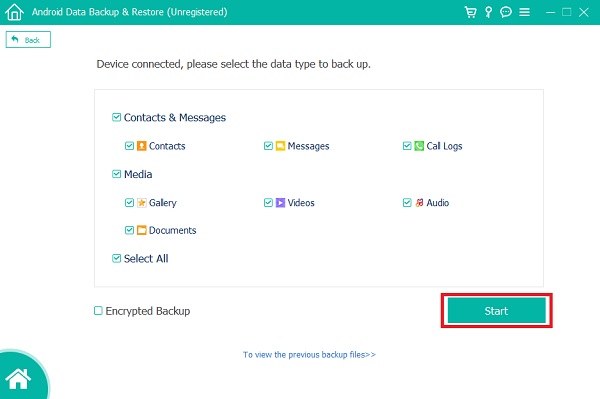
Trin 5Endelig, efter at godkendelsesproceduren er gennemført. Det scanner din enhed. Klik til sidst OK for at afslutte sikkerhedskopieringsprocessen.
Og der går du! Du har med succes lært LG backup ved hjælp af FoneLab Android Data Backup & Gendan. Bemærk, at du også kan gendanne dine manglende eller slettede filer fra din LG-telefon med den.
5. Ofte stillede spørgsmål om backup LG
1. Hvad gør LG backup?
LG Backup giver dig mulighed for at sikkerhedskopiere dine data (kontakter, tekstbeskeder, fotos, videoer, installerede apps, noter, opkaldshistorik og andre vitale oplysninger) til et eksternt SD-kort, pc eller sikker ekstern harddisk.
2. Hvad hvis jeg ikke laver en sikkerhedskopi af min telefon?
Intet, men hvis enheden skal gendannes af en eller anden grund, vil der mangle data. Den nemme måde er at følge de ovennævnte metoder til at sikkerhedskopiere LG-data til computer eller cloud-tjenester.
Så det er de førsteklasses måder til LG backup og gendannelse, du kan prøve. Du vil ikke længere have et problem med dette længere. Alligevel kan dette ene værktøj hjælpe dig med at sikkerhedskopiere og gendanne data på en LG-telefon, og det er FoneLab Android Data Backup & Gendan. Det gav dig mulighed for at få en fremragende oplevelse for dens bedste ydeevne. Alligevel er det dit valg, hvad du vil bruge.
Sikkerhedskopier og gendann Android-data til din computer nemt.
- Sikkerhedskopier og gendann Android-data til din computer nemt.
- Se data i detaljer, før du gendanner data fra sikkerhedskopier.
- Sikkerhedskopier og gendan Android-telefon- og SD-kortdata Selectively.
